Для керування процесом моделювання, зміни зовнішнього вигляду повідомлень, змісту вікон і визначення функціональних клавіш використовуються відповідні налаштування параметрів. Такі настанови формують представлення об’єктів у GPSS World. Усі об’єкти успадковують початкові параметри вже створеної вихідної моделі. Тому зміна значень для всіх моделей у проекті може здійснюватися у вихідному об’єкті моделі. Лише текстові об’єкти не містять параметрів системи GPSSW і можуть редагуватися у зовнішніх текстових редакторах. Для введення тих чи інших параметрів вибираємо пункти Edit (Правка) → Settings (Параметри). Відкриється діалогове вікно SETTINGS з п’ятьма вкладками для налаштування параметрів моделювання (рис. 3.24).
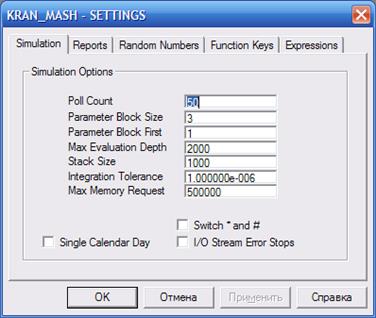
Рис.3.24. Діалогове вікно SETTINGS з вкладкою Simulation
Розглянемо встановлення параметрів моделювання для моделі з назвою KRAN_MASH.gps.
Вкладка Simulation (Моделювання) містить декілька значень. Змінюючи їх, можна задавати межі і впливати на поведінку процесу моделювання. Розглянемо поля вкладки Simulation.
|
|
|
В полі Poll Count (Індекс опитування) встановлюється число входів у блоки перед перевіркою будь-якого виду переривання за допомогою команд пункту Command основного меню.
У полі Parameter Block Size (Розмірність блоку параметрів) встановлюється розмірність блоку параметрів. У полі Parameter Block First (Перший блок параметрів) вказується число параметрів в блоці. Поле Max Evaluation Depth (Максимальна величина обчислення) використовується для захисту від циклічних залежностей в PLUS-процедурі. В полі Stack Size (Розмір буфера) вказується розмірність буфера для вкладених PLUS-процедур і бібліотечних процедур.
У полі Integration Tolerance (Загальний доступ) визначається загальна точність інтегрування.
Поле Max Memory Request (Максимальна необхідна пам’ять) визначає максимальну необхідну оперативну пам’ять для роботи з таблицями і матрицями.
Для представлення результатів моделювання (звітів) використовується вкладка Reports, яка зображена на рис.3.25. Статистична інформація виводиться для об’єктів, які використовуються у моделі.
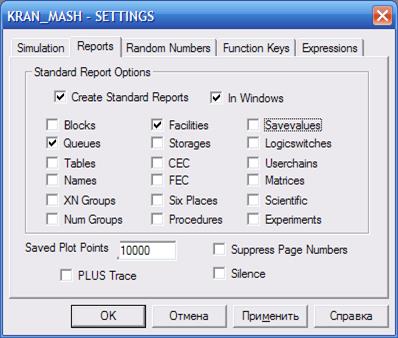
Рис.3.25. Діалогове вікно SETTINGS з відкритою вкладкою Reports
Загалом прапорець Create Standard Reports (Створити стандартний звіт) автоматично створює стандартні звіти після завершення процесу моделювання. Прапорець In Windows (У вікнах) забезпечує текстове представлення кожного об’єкта повідомлення замість збереження їх у файлі.
У вікні також зображена група прапорців, які забезпечують вивід результатів функціонування того або іншого елемента системи, що моделюється:
| · Blocks (Блоки); · Queues(Черги); · Tables(Таблиці); · Names (Назви); · XN Groups(XN-групи); · Num Groups(Числові групи); · Facilities (Канали обслуговування); · Storages (Накопичувачі); · CEC(Список поточних подій); | · FEC(Список майбутніх подій); · Six Places(Шість знаків); · Procedurеs(Процедури); · Savevalues(Величини, що зберігаються); · Logicswitches(Логічні перемикачі); · Userchain (Список користувача); · Matrices (Матриці); · Scientific (Науковий); · Experiments(Експеримент). |
Прапорець Six Places встановлює точність дійсних значень із шістьома десятковими знаками. Прапорець Scientific використовується для представлення мантиси чисел у вигляді десяткової експоненти у звітах і потоках даних. Прапорець Suppress Page Numbers (Не вставляти номери сторінок) служить для видалення номерів сторінок під час друкування текстових об’єктів. Більш детальний опис елементів звіту наводиться у додатку 2.
|
|
|
Для налаштування параметрів генераторів випадкових чисел використовується вкладка Random Numbers, яка зображена на рис. 3.26. Вона дозволяє керувати внутрішніми потоками генераторів випадкових чисел, а також зовнішньою нумерацією дочірніх об’єктів.
Вкладка Function Keys (Функціональні клавіші), використовуються для призначення функціональних клавіш командам керування процесом моделювання.
Вкладка Expressions (Вираз), яка зображена на рис. 3.27, використовується для перегляду виразів, включених для контролю.
На цій вкладці можна визначити вираз, який повинен мати таку ж назву, яка ідентифікує мітку. Ця вкладка дозволяє зберігати різноманітні вирази, пов’язані з об’єктом моделювання, і вибрати будь-який вираз зі списку. Вкладка Expressions забезпечує можливість запам’ятовування виразів, що використовуються найчастіше для моделювання тієї чи іншої системи. Для цього необхідно виконати команди Edit → Expressions Window (Вікно виразів) → Memorize (Запам’ятати).
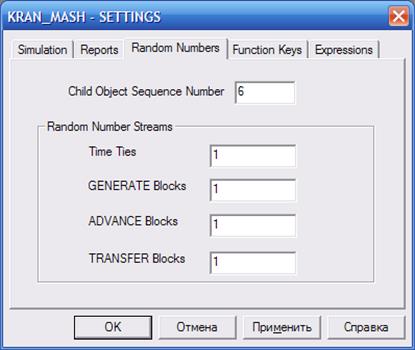
Рис.3.26. Діалогове вікно SETTINGS з відкритою вкладкою
Random Numbers
Після цього можна викликати вікно Edit Expressions Window (Вікно редагування виразів) для перегляду і редагування.
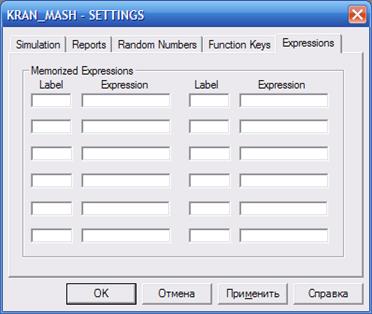
Рис.3.27. Діалогове вікно SETTINGS з відкритою вкладкою Expressions
Контрольні запитання та завдання
1. Запустіть середовище GPSS World і відкрийте вже існуючий файл з програмою (якщо немає, то створіть новий файл і наберіть одну з програм, які розглядаються в даному розділі).
2. Яким чином можна вставляти блоки GPSS в модель?
3. Чи можна в середовищі GPSS організувати роботу з декількома вікнами одночасно?
4. Як встановити параметри моделювання для створеної програми.
5. Встановіть вивід необхідної інформації, яка з’явиться у звіті після закінчення процесу моделювання.
6. Що таке функціональні клавіші і як їх запрограмувати?
7. Як відкомпілювати створену програму.
8. В якому вікні з’являється повідомлення про дату і час початку та закінчення проведення компіляції?
9. Запустіть відкомпільовану програму на виконання.
10. В якому вікні з’являються результати моделювання?
11. Чи можна переглядати значення виразів в динаміці?
12. В якому вікні відображаються повідомлення про помилки в прогамі?
13. Як відшукати помилку в програмі?
14. Як можна зупинити процес моделювання в будь-який момент часу.
15. Як продовжити процес моделювання після його зупинки?
“Те, що шукаєш, знайдеш тільки тоді,
коли обшукаєш все”
(Закон Буба)
 2015-08-21
2015-08-21 726
726







